HEIC กับ JPG: รูปแบบรูปภาพใดที่มีคุณภาพ การบีบอัด และอื่นๆ ที่ดีที่สุด
เมื่อเร็ว ๆ นี้ ทุกคนที่พูดถึง HEIC ได้รับความสนใจจากผู้ใช้ Apple และผู้ใช้ที่ไม่ใช่ของ Apple ทุกคน แน่นอนว่าคุณกำลังสงสัยว่าเหตุใดส่วนขยาย HEIC จึงได้รับความนิยมในทันที คุณอาจยังคงคิดถึงสิ่งที่ทำให้ HEIC แตกต่างไปจาก JPEG ที่ Apple ใช้รูปแบบไฟล์เป็นนามสกุลภาพที่เพิ่งระบุใหม่ ตอนนี้เราจะเปิดเผยความจริงซึ่งเป็นรูปแบบภาพที่ดีกว่าสำหรับผู้อ่านทุกคนที่อ่านบทความนี้ การต่อสู้ของ HEIC กับ JPG จะเริ่มต้นในรายละเอียดต่อไปนี้ที่เราเพิ่มด้านล่าง

ส่วนที่ 1 HEIC VS JPEG | รูปแบบไหนดีกว่า
ก่อนที่เราจะเริ่มรู้ว่า HEIC ดีกว่า JPEG หรือในทางกลับกัน เราต้องรู้ก่อนว่าความคล้ายคลึงกันคืออะไร เช่นเดียวกับ JPEG HEIC เป็นรูปแบบภาพที่ MPEG ดังนั้นคุณจะไม่สังเกตเห็นความแตกต่างในคุณภาพของภาพ แต่ HEIC นั้นเหนือกว่า JPEG หากเราจะเปรียบเทียบโดยพิจารณาจากความแข็งแกร่งแต่ละอย่าง เพื่อให้คำอธิบายสั้นและเข้าใจง่าย เราได้เพิ่มแผนภูมิเพื่อช่วยคุณกำหนดความแตกต่างระหว่างทั้งสอง อ่านอย่างระมัดระวังเพื่อตอบคำถามที่คุณมีในใจ
| HEIC | VS | JPEG |
| กับ HEICคุณสามารถจัดเก็บภาพแต่ละภาพหรือแม้แต่ลำดับภาพได้หากต้องการ นอกจากนี้ คุณยังสามารถใช้ตัวเลือกนี้เพื่อจัดเก็บรูปภาพสดที่คุณถ่ายบน iOS 11 ขึ้นไป รูปภาพต่อเนื่อง และชุดแอนิเมชั่นรูปภาพ | สามารถประกอบด้วย | ในทางกลับกัน JPEG สามารถเก็บภาพคุณภาพสูงได้เพียงภาพเดียวเท่านั้น |
| HEIC เหนือกว่าในแง่ของสี เพราะรองรับสี 16 บิต ซึ่งดีกว่า JPEG ถึงสองเท่า | ซึ่งมีสีที่ชัดเจนกว่า | JPEG รองรับเฉพาะสี 8 บิต ต่างจาก HEIC ดังนั้น HEIC จึงมีสีที่ดีกว่าที่เราสามารถมองเห็นได้ด้วยตาเปล่ามากกว่า JPEG |
| เนื่องจากการบีบอัดแบบสูญเสียความทันสมัย อัตราการลดรูปแบบนี้มีในไฟล์ภาพของคุณจึงดีกว่า JPEG | เทคนิคการบีบอัด | JPEG มีขนาดเล็กเพราะเป็นรูปภาพ แต่ HEIC มีขนาดไฟล์ที่เล็กกว่าและมีคุณภาพดีกว่ารูปแบบนี้ |
| นี่เป็นสาเหตุหนึ่งที่ทำให้คุณไม่สามารถถ่ายโอนรูปภาพในนามสกุลไฟล์นี้ได้อย่างรวดเร็ว โดยเฉพาะอย่างยิ่งหากผู้รับไม่ใช่ผู้ใช้ Apple | แพลตฟอร์มที่รองรับ | ด้วย JPEG คุณสามารถถ่ายโอนไฟล์รูปภาพในอีกด้านหนึ่งโดยไม่ต้องกังวลว่าจะได้รับการสนับสนุนหรือไม่ เนื่องจาก JPEG ได้รับการสนับสนุนมากกว่า HEIC เป็นจำนวนมาก |
| โดยไม่ลังเลใดๆ HEIC เข้ากันไม่ได้กับซอฟต์แวร์และไซต์โซเชียลมีเดียทั้งหมด และด้วยเหตุนี้ ไฟล์ดังกล่าวจึงเป็นข้อเสียเปรียบอย่างแท้จริง | รูปแบบที่เป็นที่รู้จักบนซอฟต์แวร์และไซต์โซเชียลมีเดีย | ซอฟต์แวร์และไซต์สื่อต่างๆ นั้นสามารถจดจำ JPEG ได้ง่าย ดังนั้นจึงไม่จำเป็นต้องแปลงรูปแบบเป็นนามสกุลเวอร์ชันใหม่ |
ตอนนี้เราทราบความแตกต่างระหว่าง JPEG และ HEIC แล้ว ส่วนต่อไปจะช่วยให้คุณเปลี่ยนนามสกุลรูปแบบเป็น JPEG แทน HEIC เพื่อถ่ายโอนและทำให้เข้ากันได้กับเครื่องรับ ด้วยตัวแปลงเช่นนี้ ไม่มีงานที่ซับซ้อนเลย เพราะเป็นตัวแปลงที่ทรงพลังและน่าเชื่อถือที่สุดที่คุณสามารถมีได้บนเดสก์ท็อปของคุณ โดยไม่ต้องกังวลใจอีกต่อไป ไปที่ส่วนที่สองและหาว่าเรากำลังพูดถึงอะไร ตัวแปลงที่ดีที่สุดที่คุณสามารถใช้ได้
ส่วนที่ 2 วิธีขั้นสูงสุดที่คุณควรลองแปลง HEIC เป็น JPEG บนเดสก์ท็อปและ Web
เกี่ยวกับการต่อสู้ระหว่าง HEIC กับขนาดไฟล์ JPEG และสีที่รองรับ HEIC ได้รับการโหวตจากเรา อย่างไรก็ตาม รูปแบบรูปภาพไม่ได้รับการรองรับอย่างกว้างขวางในอุปกรณ์อื่นๆ เช่น Android และ Windows แม้แต่ผู้ใช้ Apple คุณจะต้องอัปเดตอุปกรณ์ที่คุณต้องดูรูปภาพ HEIC เพื่อหลีกเลี่ยงการซื้อผลิตภัณฑ์ใหม่ของ Apple ที่จะต้องใช้เงินเป็นจำนวนมาก เหตุใดคุณจึงไม่ลองใช้ตัวแปลง HEIC เพื่อเปลี่ยนนามสกุลเป็น JPEG ด้วยความช่วยเหลือของซอฟต์แวร์ทั้งสองนี้ คุณสามารถเปลี่ยนรูปแบบเป็น JPEG ได้อย่างง่ายดายในเวลาไม่นาน
ใช้ตัวแปลง HEIC เป็น JPG ฟรีจาก FVC – ตัวแปลง HEIC ที่ดีที่สุดบนเว็บ
หากคุณไม่ต้องการดาวน์โหลดทรัพยากรหรือตัวแปลงบนไดรฟ์ของคุณ คุณอาจต้องการลองใช้ FVC ฟรี HEIC เป็น JPG Converter เพื่อเปลี่ยนรูปแบบเป็น JPG ด้วยบริการออนไลน์เช่นนี้ คุณสามารถแปลงไฟล์ HEIC 10 ไฟล์ที่คุณมีเป็น JPG โดยไม่ต้องกังวลเกี่ยวกับคุณภาพที่หายไป แม้ว่าเครื่องมือออนไลน์จะดีมาก แต่ก็ยังมีข้อจำกัดบางอย่าง เช่น เวลาในการแปลงในหนึ่งวันและขนาดไฟล์ ดังนั้น หากคุณต้องการทราบวิธีใช้สิ่งนี้ ให้ทำตามขั้นตอนด้านล่าง
ขั้นตอนที่ 1. คลิกไฮเปอร์ลิงก์ด้านบนหรือนี่ ลิงค์ เพื่อเปิดเว็บไซต์อย่างเป็นทางการของตัวแปลง
ขั้นตอนที่ 2. กด เพิ่มไฟล์ HEIC/HEIF คุณต้องค้นหาไฟล์ HEIC ที่คุณมีในโฟลเดอร์และอัปโหลด
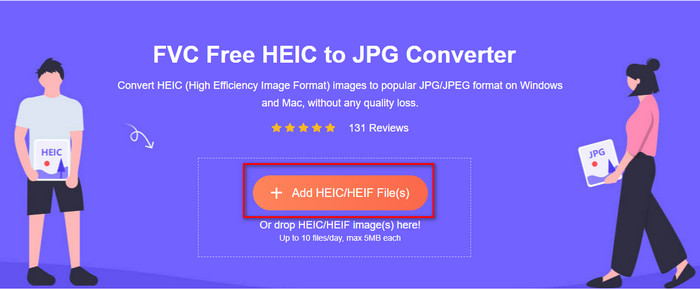
ขั้นตอนที่ 3. ในเสี้ยววินาที การแปลงรูปแบบจะเริ่มขึ้น คลิก ดาวน์โหลด เพื่อบันทึกผลลัพธ์สุดท้ายบนไดรฟ์เดสก์ท็อปของคุณ

ใช้ Aisee HEIC Converter – สุดยอด HEIC Converter ที่คุณมีบน Windows และ Mac
ด้วยตลาดที่กว้างขวางและความต้องการตัวแปลงที่สามารถแก้ปัญหา HEIC กับ JPEG บน iPhone ได้อย่างไม่ต้องสงสัย ตัวแปลง Aisee HEIC เป็นตัวแปลง HEIC ที่แนะนำ นอกจากความสามารถในการแปลงแล้ว เครื่องมือนี้ยังช่วยให้คุณเลือกรูปแบบภาพที่คุณต้องการได้ เช่น JPEG/JPG หรือ PNG คุณไม่จำเป็นต้องเชื่อมต่ออินเทอร์เน็ตเพื่อใช้งานและส่งออกไฟล์ HEIC ที่แปลงแล้วที่นี่ แม้ว่าเครื่องมือนี้จะไม่ฟรี แต่ก็คุ้มค่าทุกเพนนี หากคุณต้องการใช้เงินสักเล็กน้อยกับตัวแปลง HEIC โดยเฉพาะ การอ่านและทำตามขั้นตอนด้านล่างจะทำให้การแปลงรูปแบบสำเร็จเป็นเรื่องง่าย
ขั้นตอนที่ 1. คุณสามารถดาวน์โหลดตัวแปลง Aiseesoft HEIC บนเดสก์ท็อปของคุณ เลือกว่าคุณเป็นผู้ใช้ Windows หรือ Mac ทำตามขั้นตอนการตั้งค่าเพื่อติดตั้งซอฟต์แวร์ จากนั้นเปิด
ขั้นตอนที่ 2. คลิก เพิ่มไฟล์ให้มองหาไฟล์ HEIC ที่คุณมีในที่เก็บข้อมูลของคุณ อัปโหลดได้มากเท่าที่คุณต้องการเพราะไม่มีข้อจำกัดในการแปลง
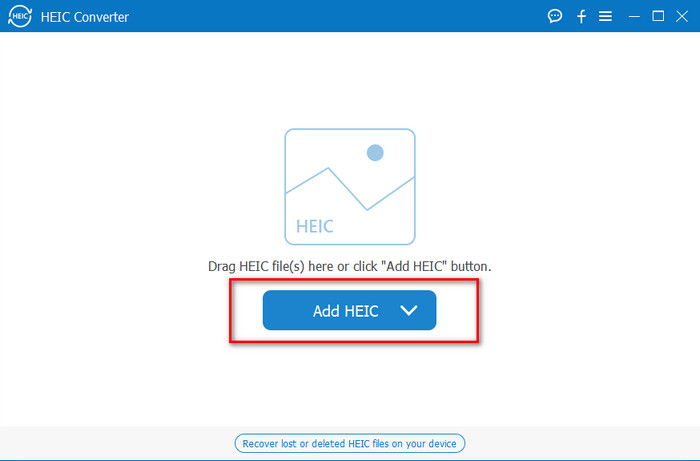
ขั้นตอนที่ 3. หลังจากอัปโหลดไฟล์แล้ว ให้คลิกที่ หล่นลง ปุ่มเพื่อเปลี่ยนรูปแบบการส่งออกเป็น JPG
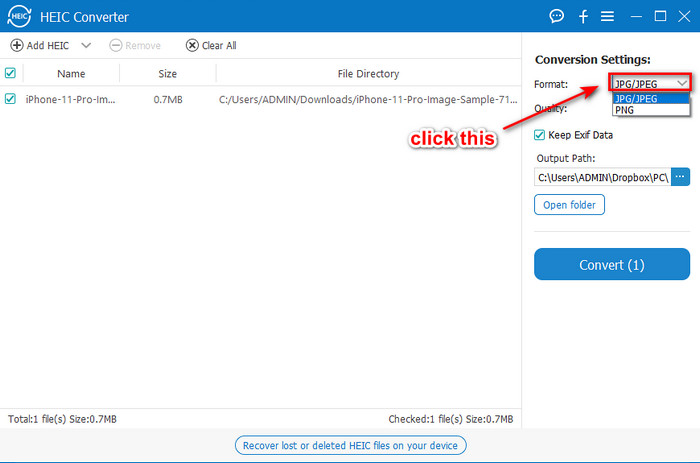
ขั้นตอนที่ 4. กด แปลง เพื่อบันทึกไฟล์ HEIC ที่แปลงแล้วบนเดสก์ท็อปของคุณ
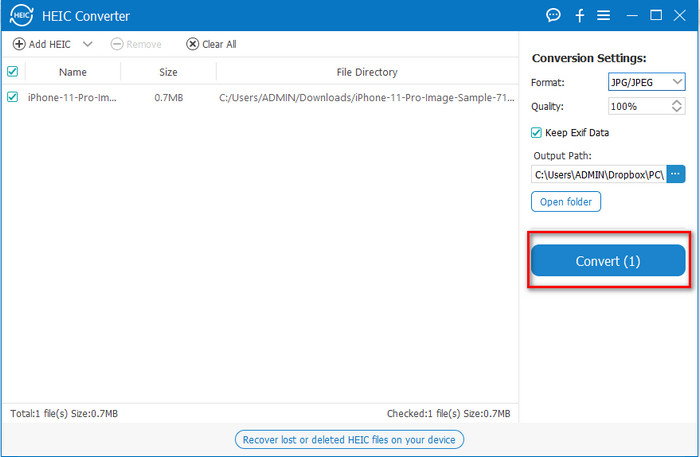
ส่วนที่ 3 คำถามที่พบบ่อยเกี่ยวกับ HEIC กับ JPG
เหตุใดจึงไม่รองรับ HEIC อย่างกว้างขวาง
มีปัจจัยหลายประการที่ทำให้ HEIC ไม่ได้รับการสนับสนุนแต่มักเกิดจากการบีบอัดที่ซับซ้อน โครงสร้างโดยรวมของไฟล์ HEIC อาจเป็นสาเหตุที่อุปกรณ์หรือซอฟต์แวร์ที่คุณใช้ไม่รู้จักไฟล์
การแปลง HEIC เป็น JPEG ทำให้รองรับอย่างกว้างขวางหรือไม่
ใช่โดยการแปลงไฟล์ HEIC ของคุณเป็นนามสกุล JPEG จากนั้นคาดหวังว่าผู้รับจะสามารถดูได้เมื่อคุณโอนไฟล์ การสนับสนุนอย่างกว้างขวางไม่เพียงแต่เป็นข้อได้เปรียบที่คุณจะได้รับจากการแปลง HEIC เป็น JPEG; ยังมีอีก แต่เราเพิ่มเฉพาะเหตุผลหลักเท่านั้น
หลังจากแปลง HEIC เป็น JPEG แล้ว คุณภาพจะยังคงอยู่หรือไม่
คุณภาพอาจแตกต่างจาก HEIC ดั้งเดิม โดยหลักแล้ว รูปแบบนี้สนับสนุนการผสมสีต่างๆ แต่คุณจะไม่สังเกตเห็นการเปลี่ยนแปลงคุณภาพเล็กน้อยหลังจากแปลง ดังนั้นคุณสามารถพึ่งพาซอฟต์แวร์ที่เราเพิ่มเพื่อให้แน่ใจว่าคุณภาพจะยังคงอยู่หลังจากการแปลง
สรุป
การต่อสู้ระหว่าง HEIC กับ JPG ได้สิ้นสุดลงแล้ว ความแตกต่างของรูปแบบภาพแต่ละรูปแบบทำให้ไม่ซ้ำกัน แล้วคุณคิดว่ารูปแบบไหนดีที่สุด? บทความนี้ คำถามมีคำตอบ หากคุณต้องการโอนไฟล์ HEIC ไปยังผู้ใช้ที่ไม่ใช่ของ Apple คุณต้องแปลงไฟล์ เลือกวิธีที่คุณต้องการและลองใช้บนเดสก์ท็อปของคุณเพื่อแปลงไฟล์รูปภาพเป็น JPG



 Video Converter Ultimate
Video Converter Ultimate บันทึกหน้าจอ
บันทึกหน้าจอ



